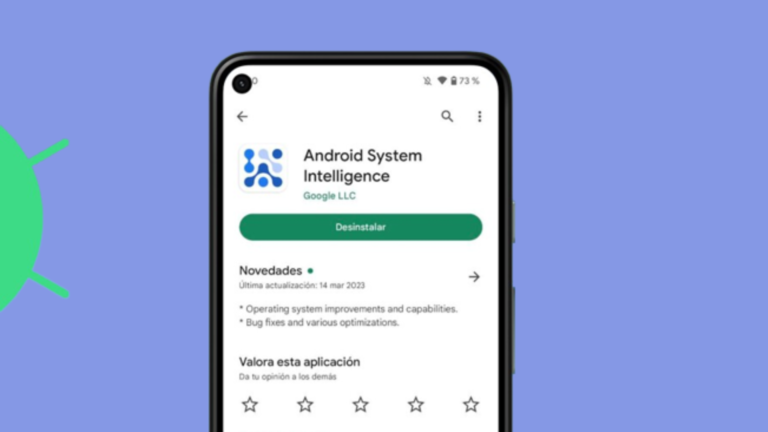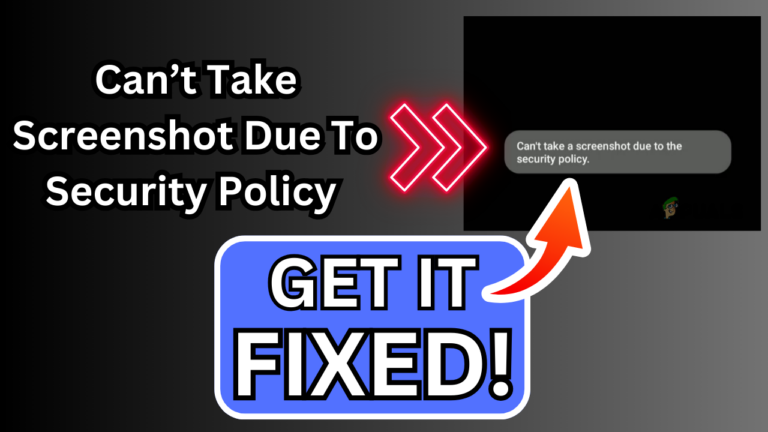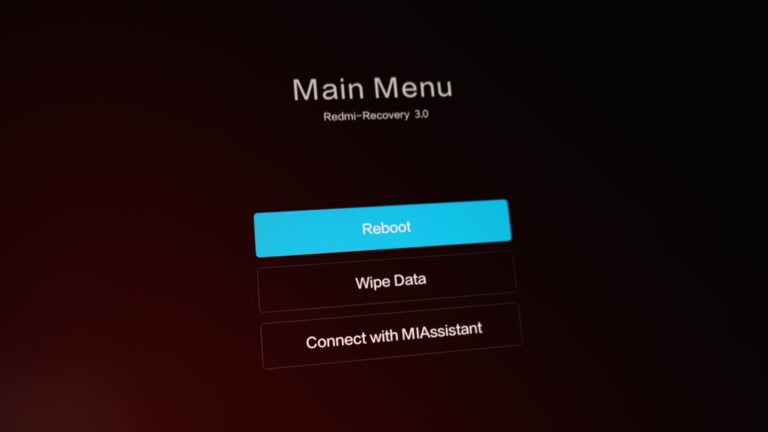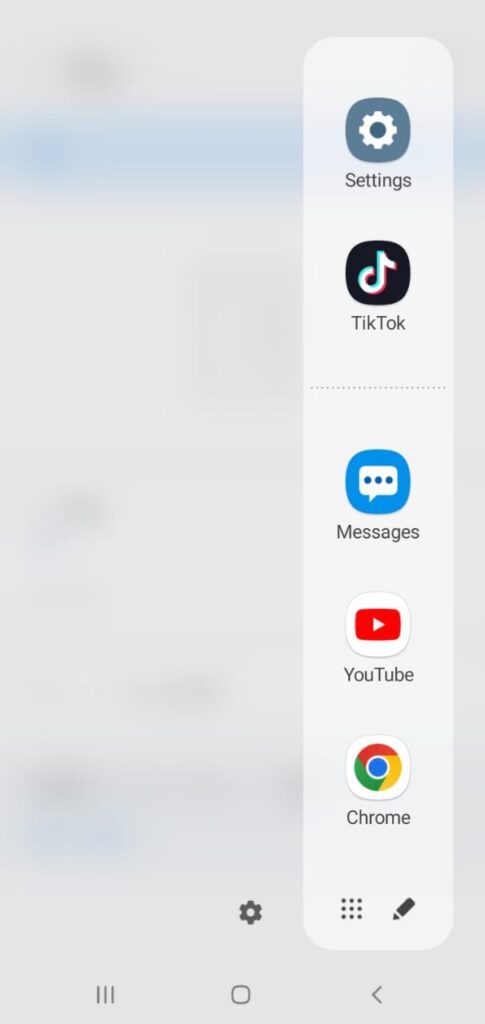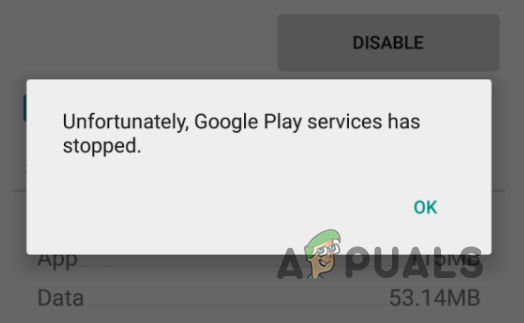[FIX] Sling-TV funktioniert nicht
Aufgrund von Netzwerk- oder Routerproblemen funktioniert Sling TV möglicherweise nicht. Darüber hinaus kann auch eine beschädigte Installation der Sling TV-Anwendung oder Ihres Browsers zu dem besprochenen Fehler führen.
Es wurde beobachtet, dass Sling TV entweder nicht lädt oder nur einen Begrüßungsbildschirm anzeigt. Bei einigen Benutzern wird zwar geladen, es wird jedoch kein Kanal angezeigt (in einigen Fällen liegt das Problem bei einigen Kanälen). In manchen Fällen bleibt Sling TV beim Laden hängen bzw. friert ein oder hat einen schwarzen Bildschirm. Betroffen sind nahezu alle Versionen (Desktop, iOS, Android, Roku, Fire Stick, Nvidia Shield usw.).
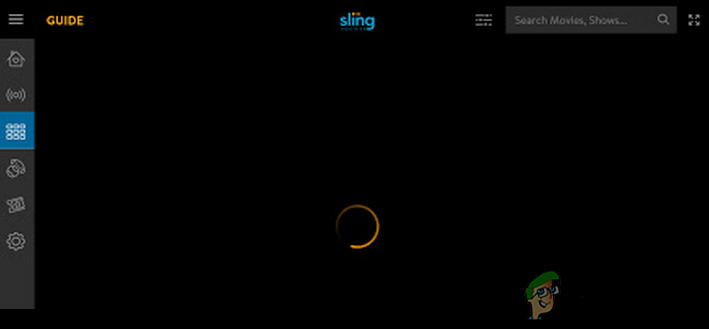 Sling-TV funktioniert nicht
Sling-TV funktioniert nicht
Bevor wir mit den Lösungen zur Reparatur von Sling TV fortfahren, Überprüfen Sie den Serverstatus von Sling TV. Bedenken Sie außerdem, dass einige Sling TV-Konten nur eine Anmeldung erlauben (wie das Sling Orange-Konto). Stellen Sie also sicher, dass dies bei Ihnen nicht der Fall ist. Starten Sie außerdem Ihr Gerät und die Netzwerkausrüstung neu. Wenn Sie eines der Streaming-Geräte wie Roku verwenden, entfernen Sie den problematischen Kanal und fügen Sie ihn (nach dem Neustart) erneut hinzu.
Gemeinsame Lösungen:
Im Folgenden finden Sie einige gängige Lösungen, die unabhängig vom Gerät bzw. der Plattform, mit der Sie auf Sling TV zugreifen, funktionieren sollten. Zur Veranschaulichung haben wir in den folgenden Beispielen ein bestimmtes Betriebssystem als Ziel ausgewählt. Sie können diese Lösungen auf jedem Gerät durchführen, mit dem Sie auf Sling TV zugreifen.
Lösung 1: Starten Sie die Sling TV-Anwendung neu, nachdem Sie sie erzwungen haben
Das vorliegende Problem könnte auf einen vorübergehenden Fehler bei den Sling-TV-Modulen zurückzuführen sein. Dieser Fehler kann behoben werden, indem die Anwendung nach dem erzwungenen Schließen neu gestartet wird. Zur Verdeutlichung führen wir Sie durch den Prozess eines Android-Geräts.
- Beenden Sie die Sling TV-Anwendung und öffnen Sie die Einstellungen Ihres Telefons.
- Wählen Sie nun Apps oder Anwendungsmanager und tippen Sie auf Sling TV.
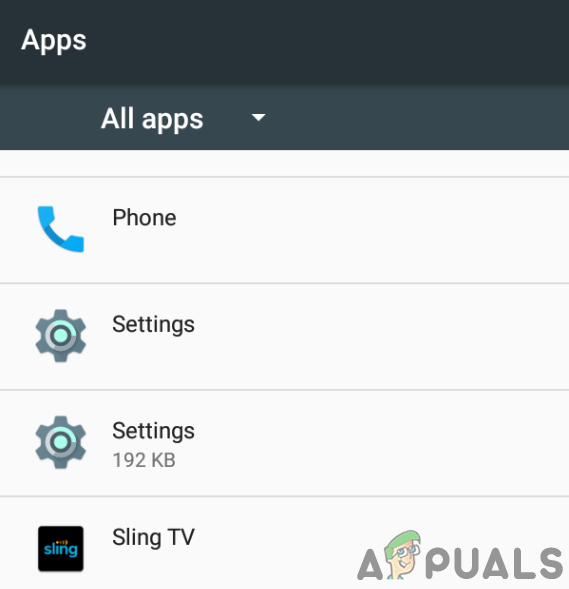 Öffnen Sie Sling TV in den Apps-Einstellungen
Öffnen Sie Sling TV in den Apps-Einstellungen - Tippen Sie dann auf die Schaltfläche „Stopp erzwingen“ und bestätigen Sie, um die Anwendung zu stoppen.
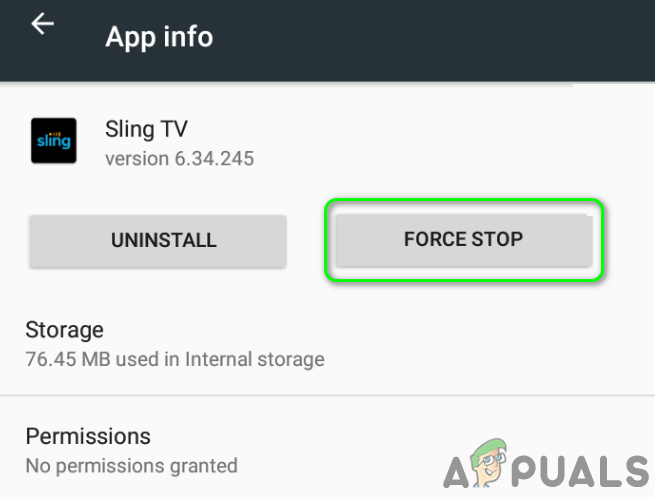 Erzwingen Sie das Stoppen der Sling TV-Anwendung
Erzwingen Sie das Stoppen der Sling TV-Anwendung - Starten Sie nun Sling TV neu und prüfen Sie, ob es einwandfrei funktioniert.
Lösung 2: Melden Sie sich von der Sling TV-Anwendung ab und dann wieder an
Die Sling TV-Anwendung funktioniert möglicherweise nicht, wenn sie von einer Server-Client-Kommunikationsstörung betroffen ist. In diesem Szenario kann das Problem möglicherweise gelöst werden, indem Sie sich von der Sling TV-Anwendung abmelden und dann erneut anmelden.
- Starten Sie die Sling TV-Anwendung und öffnen Sie dann deren Einstellungen.
- Klicken Sie nun auf der Registerkarte „Konto“ auf die Schaltfläche „Abmelden“.
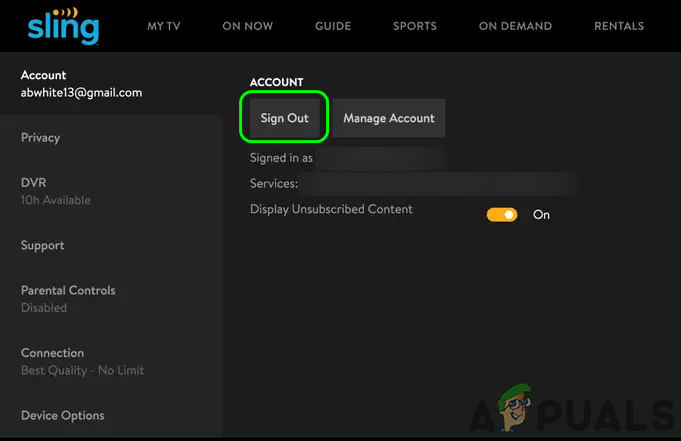 Melden Sie sich von Sling TV ab
Melden Sie sich von Sling TV ab - Erzwingen Sie dann das Schließen der Anwendung, wie in Lösung 1 beschrieben.
- Starten Sie nun die Anwendung neu und prüfen Sie, ob der Fehler behoben ist.
Lösung 3: Ändern Sie den Kanal Ihres Routers
Ihr Router verwendet unterschiedliche Kanäle, um seine Signale zu übertragen. Das Problem tritt jedoch auf, wenn in einer kleinen Umgebung eine große Anzahl von Routern beginnt, auf demselben Kanal zu senden. In diesem Szenario kann das Problem möglicherweise durch Ändern des Kanals Ihres Routers behoben werden.
- Suchen Sie den besten WLAN-Kanal Ihres Routers und bearbeiten Sie dann die Router-Einstellungen, um diesen Kanal zu verwenden.
- Überprüfen Sie nach dem Kanalwechsel, ob das Problem behoben ist.
Wenn Ihr Gerät dies unterstützt, schließen Sie es direkt an das Modem/Router (fest verkabelt) an und prüfen Sie, ob das Problem behoben ist. Wenn ja, liegt das Problem an Ihren WLAN-Einstellungen.
Lösung 4: Versuchen Sie es mit einem anderen Netzwerk
ISPs neigen dazu, unterschiedliche Methoden und Protokolle anzuwenden, um den Webverkehr zu verwalten und seine Benutzer zu schützen. Dabei kann jedoch der Zugriff auf eine für den Betrieb von Sling TV wesentliche Ressource (ein bekanntes Problem bei Streaming-Diensten) blockiert werden und so das vorliegende Problem verursachen. In diesem Fall kann das Problem möglicherweise durch den Versuch eines anderen Netzwerks gelöst werden.
- Beenden Sie die Sling TV-Anwendung und erzwingen Sie das Schließen (wie in Lösung 1 beschrieben).
- Trennen Sie Ihr Gerät/System vom aktuellen Netzwerk und verbinden Sie es dann mit einem anderen Netzwerk. Wenn kein anderes Netzwerk verfügbar ist, können Sie es mit dem Hotspot Ihres Telefons versuchen.
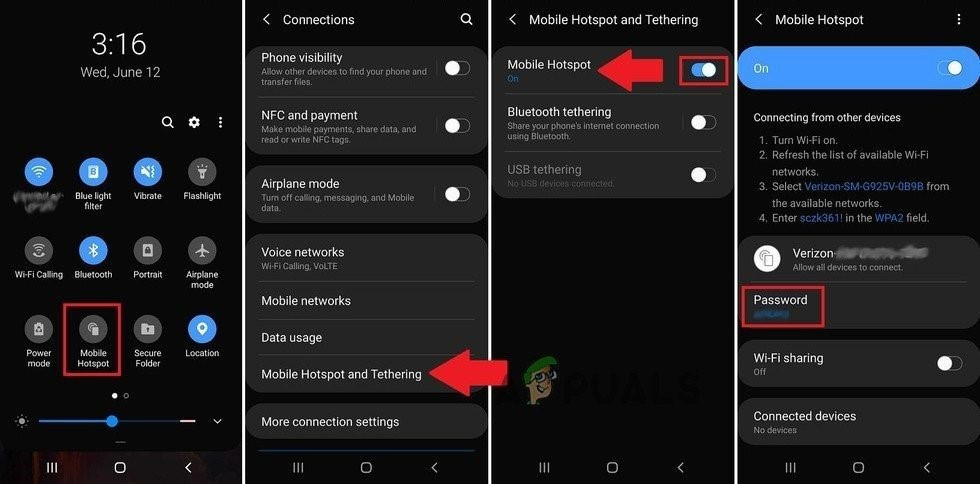 Aktivieren Sie den Mobiltelefon-Hotspot
Aktivieren Sie den Mobiltelefon-Hotspot - Starten Sie nun die Sling TV-Anwendung und prüfen Sie, ob sie einwandfrei funktioniert. Wenn ja, versuchen Sie, die IP des Geräts (die von Ihrem ISP bereitgestellte) zu ändern. Möglicherweise müssen Sie für die Auflösung eine Verbindung zu Ihrem aktuellen ISP herstellen.
Lösung 5: Leeren Sie den Cache der Sling TV-Anwendung
Die Sling TV-Anwendung verwendet einen Cache, um das Benutzererlebnis zu verbessern und die Leistung zu steigern. Sling TV funktioniert jedoch möglicherweise nicht, wenn der Cache beschädigt ist. In diesem Fall kann das Problem möglicherweise durch Löschen des Caches der Sling TV-Anwendung behoben werden. Zur Veranschaulichung besprechen wir den Vorgang für einen Fire TV Stick.
- Beenden Sie die Sling TV-Anwendung und starten Sie das Menü Ihres Fire TV Sticks
- Öffnen Sie nun die Einstellungen und dann Apps.
- Wählen Sie dann „Installierte Anwendung verwalten“ und öffnen Sie Sling TV.
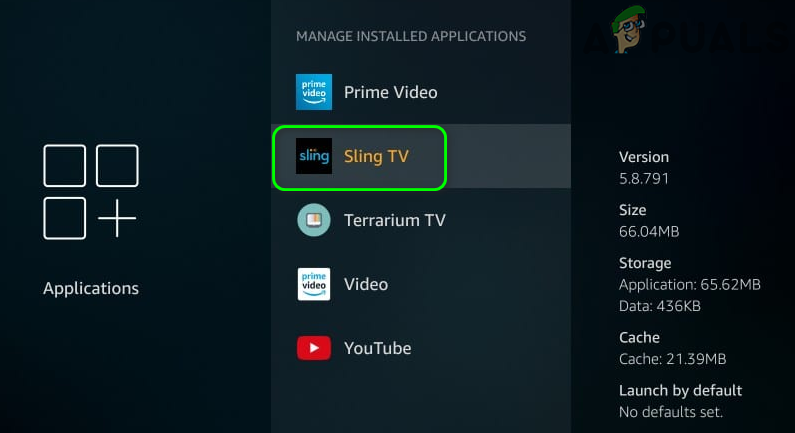 Öffnen Sie Sling TV in den Fire Stick-Einstellungen
Öffnen Sie Sling TV in den Fire Stick-Einstellungen - Klicken Sie nun auf Cache leeren.
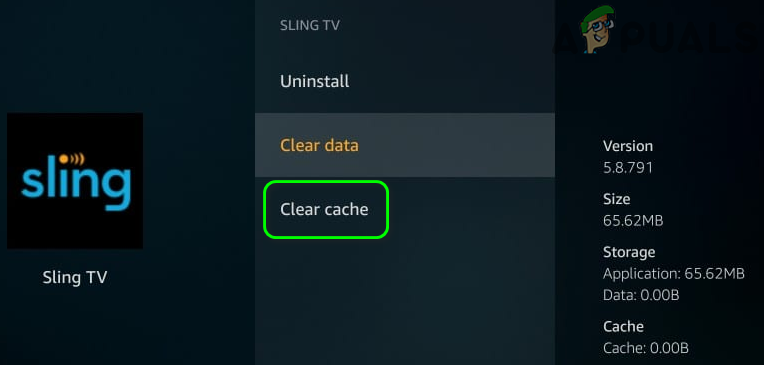 Leeren Sie den Cache von Sling TV
Leeren Sie den Cache von Sling TV - Starten Sie dann die Sling TV-Anwendung und prüfen Sie, ob sie einwandfrei funktioniert.
- Wenn nicht, wiederholen Sie die Schritte 1 bis 5 und klicken Sie dann auf „Daten löschen“ (möglicherweise müssen Sie sich erneut bei der Anwendung anmelden, damit die Anmeldeinformationen verfügbar bleiben) der Sling TV-Anwendung (Option ist mit „Cache löschen“ in Schritt 4 verfügbar).
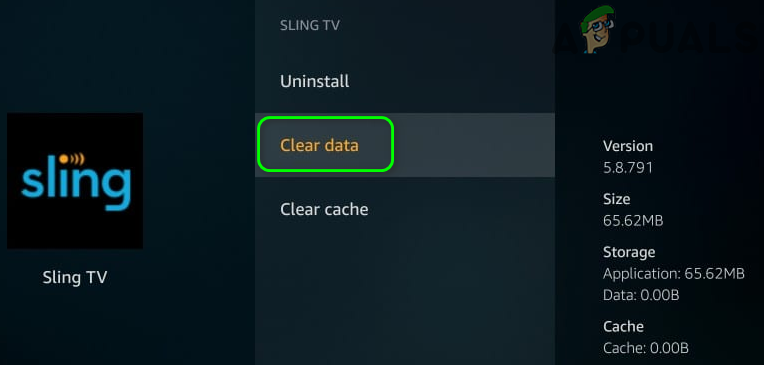 Löschen Sie die Daten von Sling TV
Löschen Sie die Daten von Sling TV - Starten Sie nun den Sling TV und prüfen Sie, ob das Problem behoben ist.
Lösung 6: Installieren Sie die Sling TV-Anwendung neu
Der besprochene Fehler kann auftreten, wenn die Installation der Sling TV-Anwendung beschädigt ist (und die oben genannten Lösungen Ihnen nicht geholfen haben). In diesem Szenario kann das Problem möglicherweise durch eine Neuinstallation der Sling TV-Anwendung behoben werden. Zur Verdeutlichung werden wir versuchen, Sie durch den Vorgang auf einem Android-Telefon zu führen. Halten Sie die Anmeldeinformationen bereit, da Sie sich nach der Neuinstallation erneut bei der Anwendung anmelden müssen.
- Beenden Sie die Sling TV-Anwendung und erzwingen Sie den Stopp (wie in Lösung 1 beschrieben).
- Löschen Sie nun den Cache und die Daten der Sling TV-Anwendung (wie in Lösung 6 besprochen).
- Starten Sie die Einstellungen Ihres Android-Telefons und öffnen Sie dessen Anwendungsmanager oder Apps.
- Öffnen Sie dann Sling TV und tippen Sie auf die Schaltfläche „Deinstallieren“.
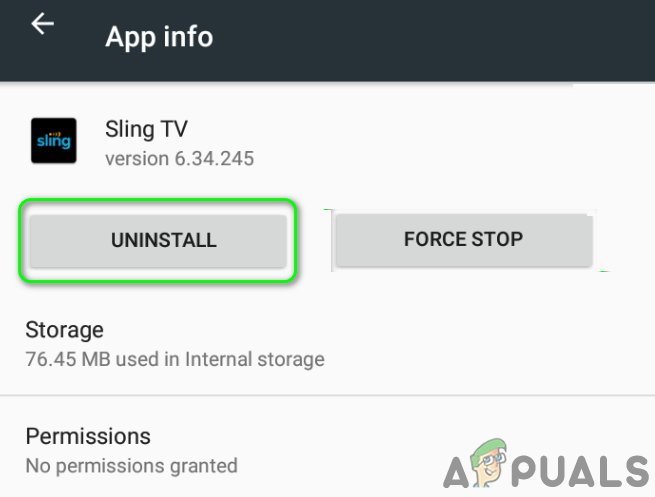 Deinstallieren Sie die Sling TV-Anwendung
Deinstallieren Sie die Sling TV-Anwendung - Bestätigen Sie nun die Deinstallation von Sling TV und starten Sie dann Ihr Telefon neu.
- Installieren Sie nach dem Neustart die Sling TV-Anwendung neu und prüfen Sie, ob sie ordnungsgemäß funktioniert.
Lösung 7: Aktualisieren Sie das Betriebssystem Ihres Geräts auf die neueste Version
Das Betriebssystem Ihres Geräts wird regelmäßig aktualisiert, um neue Funktionen hinzuzufügen (um den neuesten technologischen Fortschritten gerecht zu werden) und die bekannten Fehler zu beheben. Die Sling TV-Anwendung funktioniert möglicherweise nicht, wenn die Betriebssystemversion Ihres Geräts veraltet ist. In diesem Szenario kann das Problem möglicherweise durch Aktualisieren des Betriebssystems Ihres Geräts behoben werden.
iOS aktualisieren
- Sichern Sie Ihre wichtigen Daten und beginnen Sie mit dem Aufladen Ihres Telefons (fahren Sie fort, wenn es mindestens zu 90 % aufgeladen ist).
- Verbinden Sie nun Ihr Telefon mit einem WLAN-Netzwerk (Sie können mobile Daten verwenden, überprüfen Sie jedoch die Downloadgröße des Updates).
- Starten Sie die Einstellungen Ihres iPhones und öffnen Sie „Allgemein“.
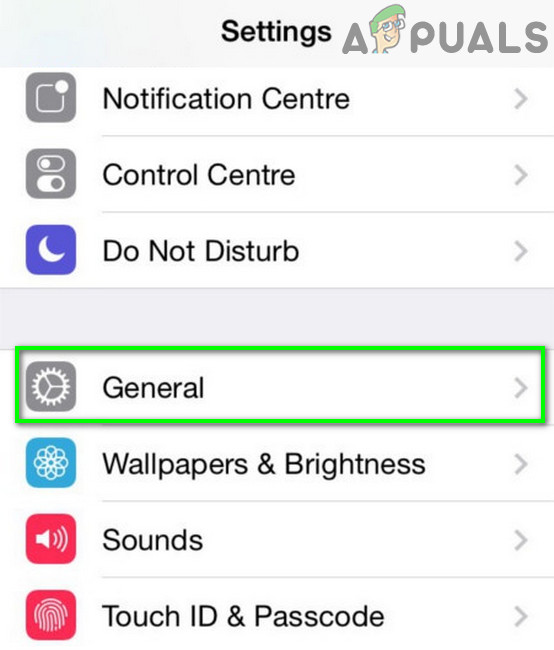 Öffnen Sie die allgemeinen Einstellungen des iPhone
Öffnen Sie die allgemeinen Einstellungen des iPhone - Wählen Sie nun „Software-Update“ aus. Wenn ein Update angezeigt wird, laden Sie es herunter und installieren Sie es. Möglicherweise müssen Sie den Passcode Ihres Telefons eingeben.
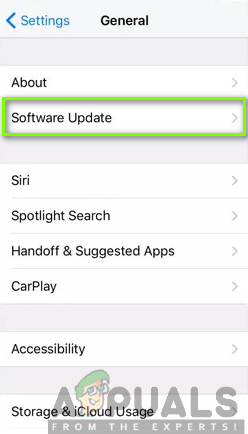 Tippen Sie auf Software-Update
Tippen Sie auf Software-Update - Überprüfen Sie nach dem Update von iOS, ob der Fehler in der Sling TV-Anwendung behoben ist.
Update des Jahres
- Wählen Sie auf dem Startbildschirm Ihres Roku-Geräts Einstellungen aus.
- Wählen Sie nun System und öffnen Sie System Update.
- Klicken Sie dann auf Jetzt prüfen. Die Roku-Updates (falls verfügbar) werden automatisch installiert.
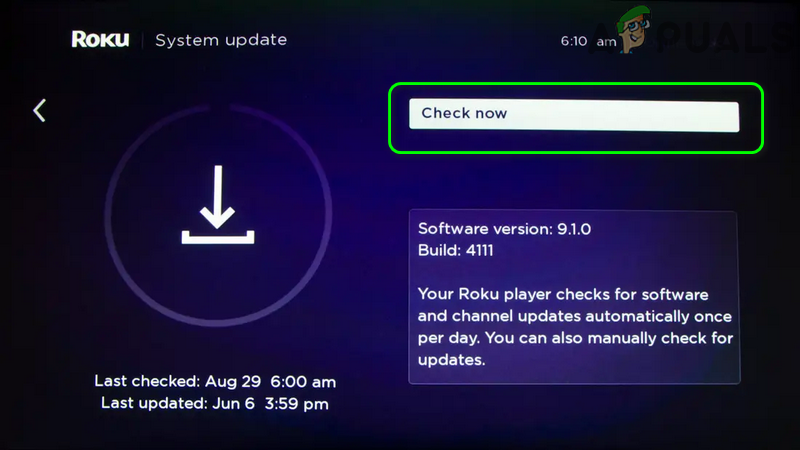 Suchen Sie nach Roku-Updates
Suchen Sie nach Roku-Updates - Starten Sie nach der Aktualisierung Ihr Roku-Gerät neu und prüfen Sie dann, ob der Sing TV einwandfrei funktioniert.
Lösung 8: Setzen Sie Ihr Gerät auf die Werkseinstellungen zurück
Wenn Ihnen bisher nichts geholfen hat, könnte das Problem mit Sling TV auf das beschädigte Betriebssystem/die beschädigte Firmware Ihres Geräts zurückzuführen sein. In diesem Szenario kann das Problem möglicherweise durch Zurücksetzen Ihres Geräts auf die Werkseinstellungen behoben werden. Zur Veranschaulichung werden wir versuchen, Ihnen eine Anleitung zum Zurücksetzen von Nvidia Shield zu geben.
Hinweis: Sie sollten Geräte wie Android-Smartphones nicht zurücksetzen. Diese Lösung gilt nur für Firesticks und ähnliche Hardware.
- Öffnen Sie auf dem Startbildschirm des Nvidia Shield die Einstellungen.
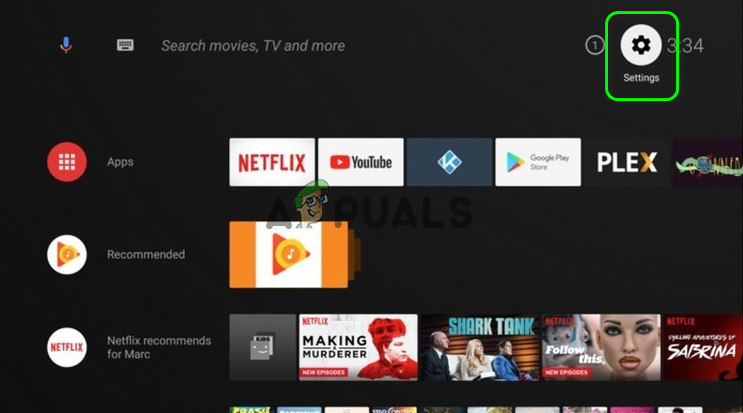 Öffnen Sie die Einstellungen von Nvidia Shield
Öffnen Sie die Einstellungen von Nvidia Shield - Wählen Sie dann „Speichern und Zurücksetzen“.
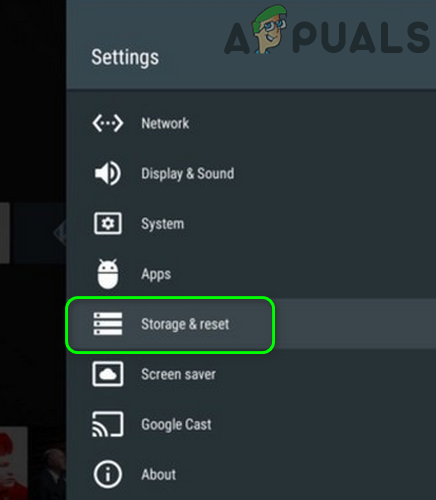 Öffnen Sie den Speicher und setzen Sie Nvidia Shield zurück
Öffnen Sie den Speicher und setzen Sie Nvidia Shield zurück - Wählen Sie nun „Factory Data Reset“ und anschließend „Factory Data Reset“, um das Zurücksetzen des Geräts zu bestätigen.
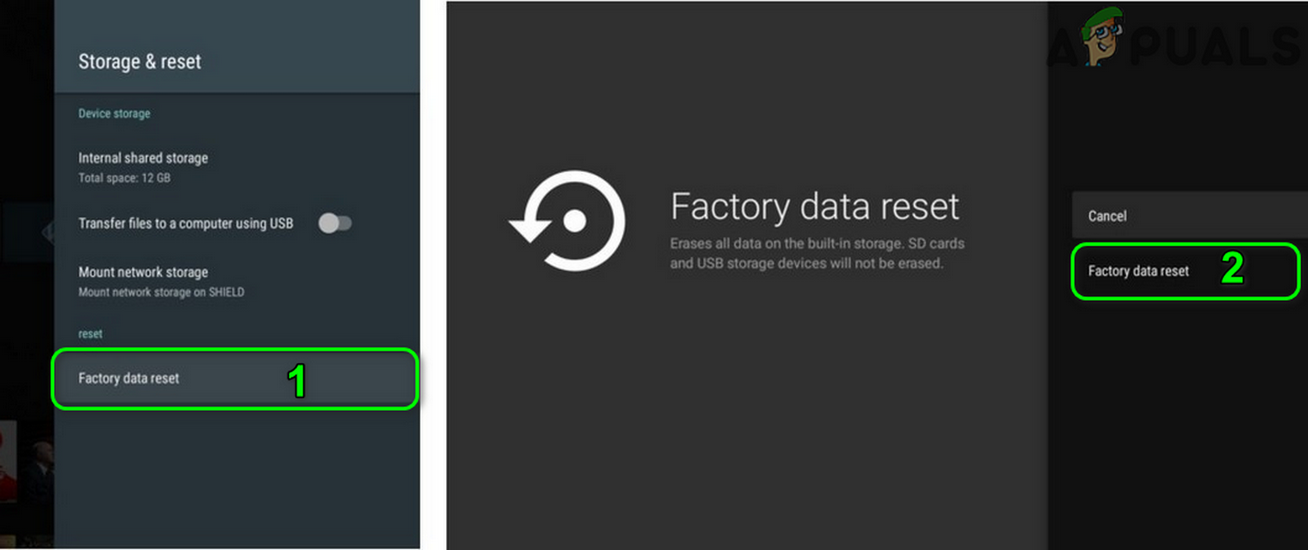 Nvidia Shield auf Werkseinstellungen zurücksetzen
Nvidia Shield auf Werkseinstellungen zurücksetzen - Überprüfen Sie nach dem Zurücksetzen des Geräts, ob Sling TV einwandfrei funktioniert.
Wenn das Problem weiterhin besteht, versuchen Sie, Ihren Router (vorübergehend) auszutauschen und prüfen Sie, ob dies der Grund für das Problem war (dies kann der Fall sein, wenn Sie ein veraltetes Routermodell verwenden).
Bonus: Zurücksetzen der Browsereinstellungen auf die Standardeinstellungen (Desktop-Benutzer)
Wenn Sie zu den Benutzern gehören, die Sling TV über einen Browser ansehen, kann das Problem durch beschädigte Einstellungen/Konfigurationen des Browsers verursacht werden. In diesem Szenario kann das Problem möglicherweise durch Zurücksetzen der Browsereinstellungen auf die Standardeinstellungen behoben werden. Zur Veranschaulichung zeigen wir Ihnen, wie Sie einen Chrome-Browser zurücksetzen. Stellen Sie vor dem Verfahren sicher, dass Ihr Browser auf die neueste Version aktualisiert ist.
- Starten Sie den Chrome-Browser und öffnen Sie sein Menü (indem Sie auf die drei vertikalen Ellipsen oben links im Fenster klicken).
- Klicken Sie dann im angezeigten Menü auf Einstellungen.
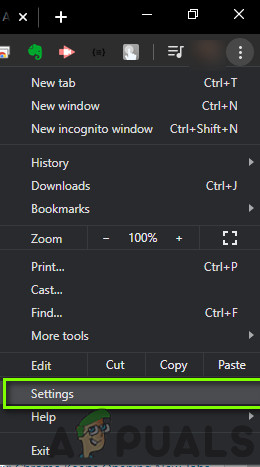 Chrome-Einstellungen
Chrome-Einstellungen - Erweitern Sie nun „Erweitert“ (im linken Bereich des Fensters) und klicken Sie dann auf „Zurücksetzen und bereinigen“.
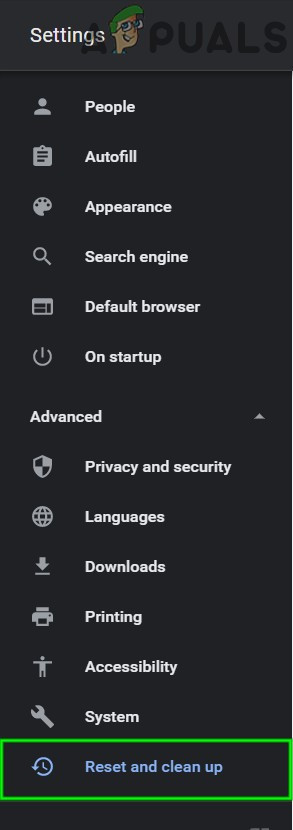 Klicken Sie in den erweiterten Chrome-Einstellungen auf „Zurücksetzen und bereinigen“.
Klicken Sie in den erweiterten Chrome-Einstellungen auf „Zurücksetzen und bereinigen“. - Klicken Sie nun auf „Einstellungen auf die ursprünglichen Standardwerte zurücksetzen“ und bestätigen Sie dann, um die Einstellungen zurückzusetzen.
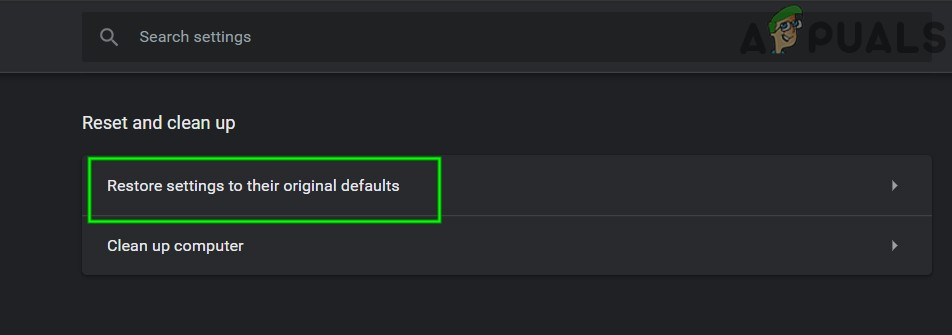 Klicken Sie auf „Einstellungen auf die ursprünglichen Standardwerte zurücksetzen“.
Klicken Sie auf „Einstellungen auf die ursprünglichen Standardwerte zurücksetzen“. - Überprüfen Sie nach dem Zurücksetzen des Browsers, ob Sling TV ordnungsgemäß funktioniert.
Bonus: Ändern Sie den Standortmodus Ihres Geräts auf GPS (Android-Benutzer)
Sling TV nutzt den geografischen Standort eines Benutzers, um seinen Inhalt anzupassen (und dort zu blockieren, wo er nicht funktioniert). Es funktioniert jedoch nicht, wenn der richtige Standort eines Benutzers nicht gefunden werden kann. In diesem Zusammenhang kann das Problem möglicherweise gelöst werden, indem Sie den Standortmodus Ihres Geräts auf GPS ändern. Zur Verdeutlichung zeigen wir Ihnen, wie Sie den Standortmodus auf einem Android-Telefon ändern.
- Beenden Sie die Sling TV-Anwendung und erzwingen Sie das Schließen, wie in Lösung 1 beschrieben.
- Starten Sie die Einstellungen Ihres Android-Telefons und wählen Sie Standort.
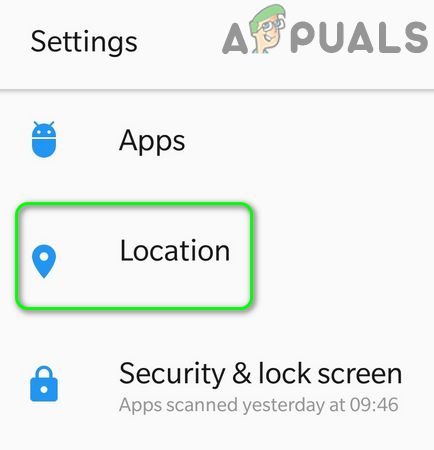 Öffnen Sie den Standort in den Telefoneinstellungen
Öffnen Sie den Standort in den Telefoneinstellungen - Tippen Sie dann auf Modus und wählen Sie Nur Gerät (das GPS verwendet).
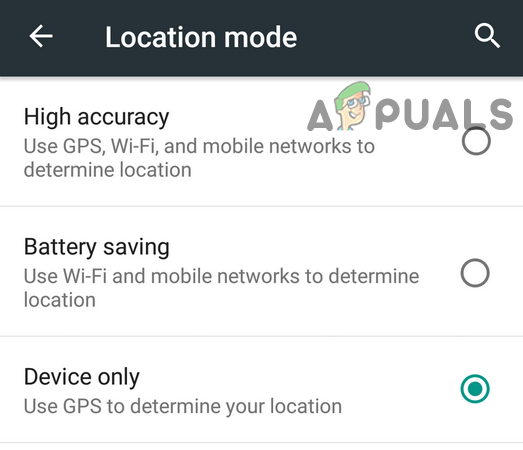 Verwenden Sie den Standortmodus „Nur Gerät“.
Verwenden Sie den Standortmodus „Nur Gerät“. - Starten Sie nun die Sling TV-Anwendung und prüfen Sie, ob sie einwandfrei funktioniert.